每日管理 Word 文档时,我们经常会遇到这样的一种情况:很多 Word 文档被设置了只读密码,虽然保护了文档的内容不被随意的修改,但是在团队互相使用或公司文件归档的时候,频繁输入密码解除限制反而会降低我们工作的效率。Word 文档的只读权限通常用于防止出现意外的误删或修改了文档原内容,假如碰到处理多个文件或团队协作的情况,给文档设置为只读的限制可能会降低我们操作文件的灵活性。
那么有没有一种方法能够让我们高效、批量移除 Word 中的只读密码,让打开文档的人可以随意进行编辑呢?这里给大家介绍如何用一个技巧,三步解除大量受到只读限制的 Word 文档,提升文档的管理效率,让我们工作更加顺畅,和我一起操作看看吧!
Word 文档删除只读密码后的效果预览
处理前:
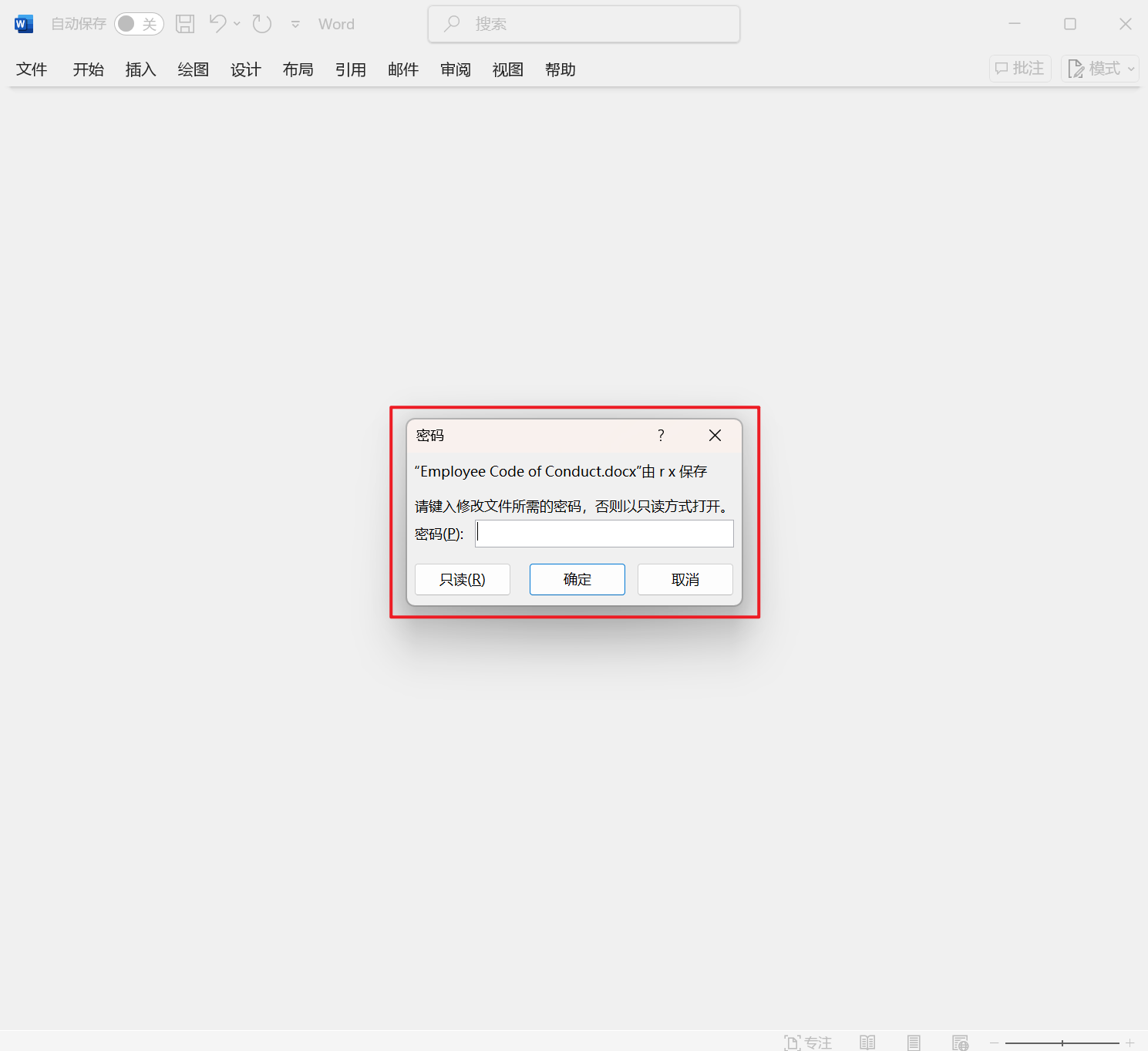
处理后:
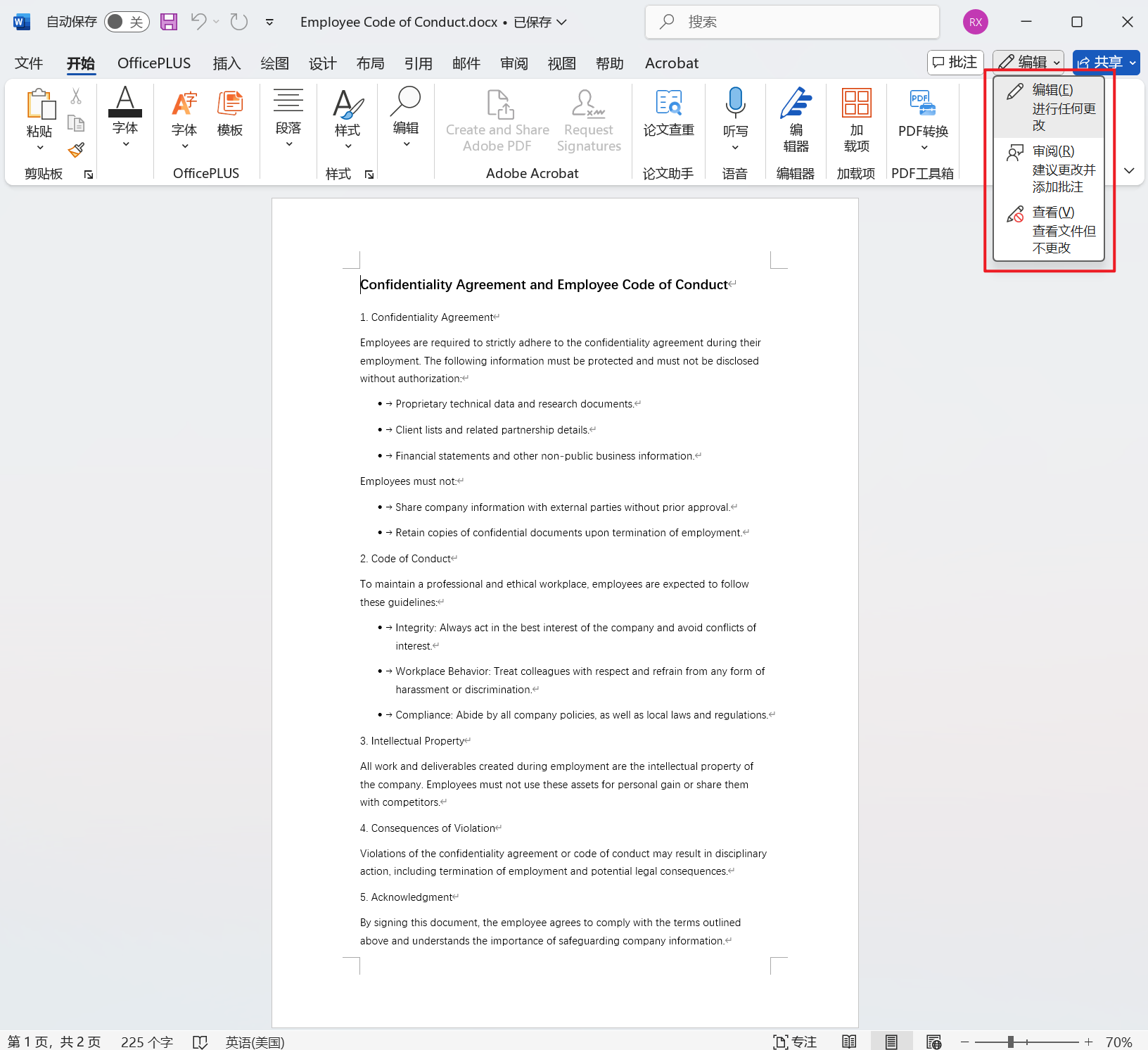
批量给 Word 文档解除只读让他人任意修改的操作步骤
1、打开【核烁文档批量处理工具】,在【Word 工具】中选择【Word 删除密码保护】。
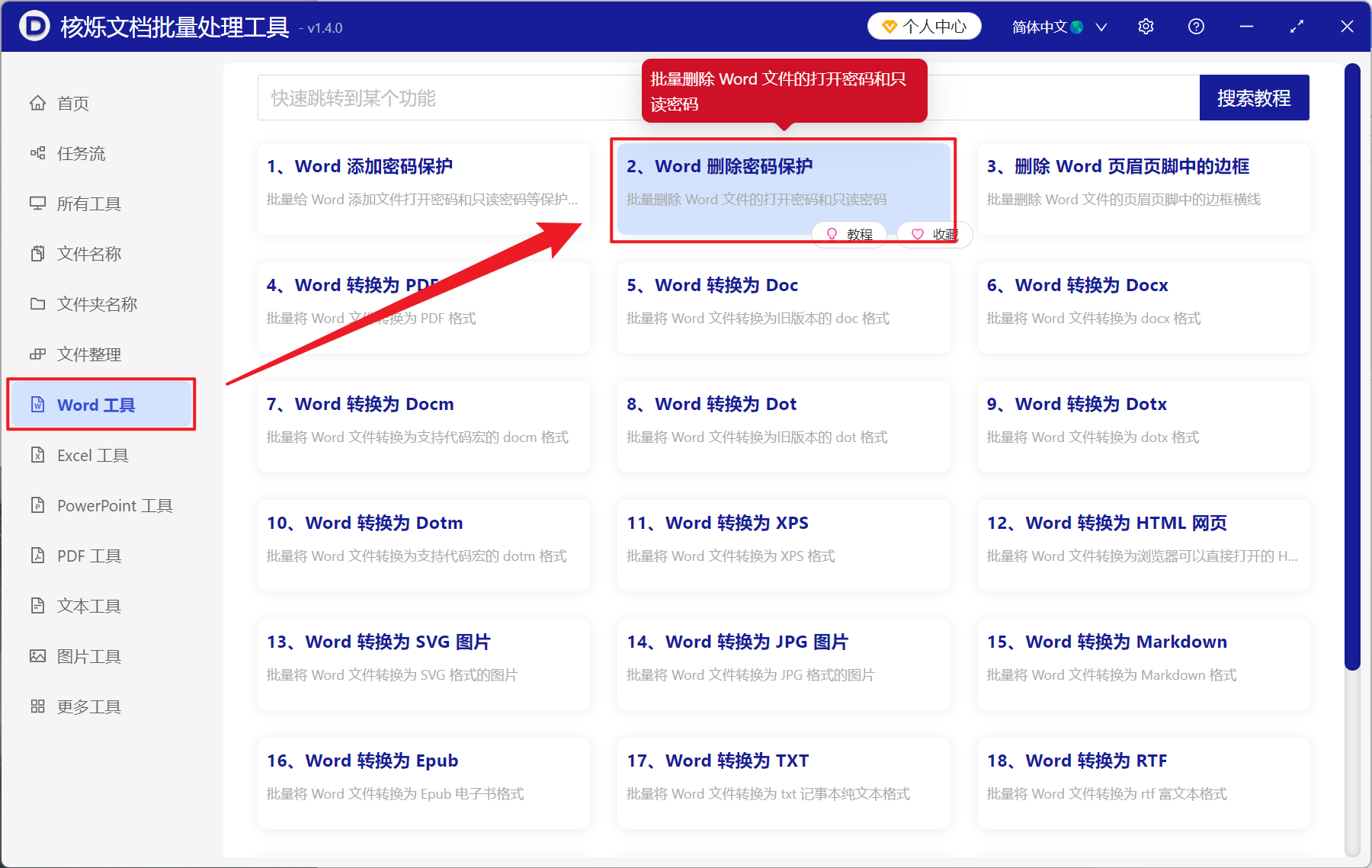
2、从【添加文件】或【从文件夹中导入文件】中选择一个添加文件的方式将需要解除限制的 Word 文档加入,也支持直接将文件拖入下方,确认没有问题后,点击下一步。
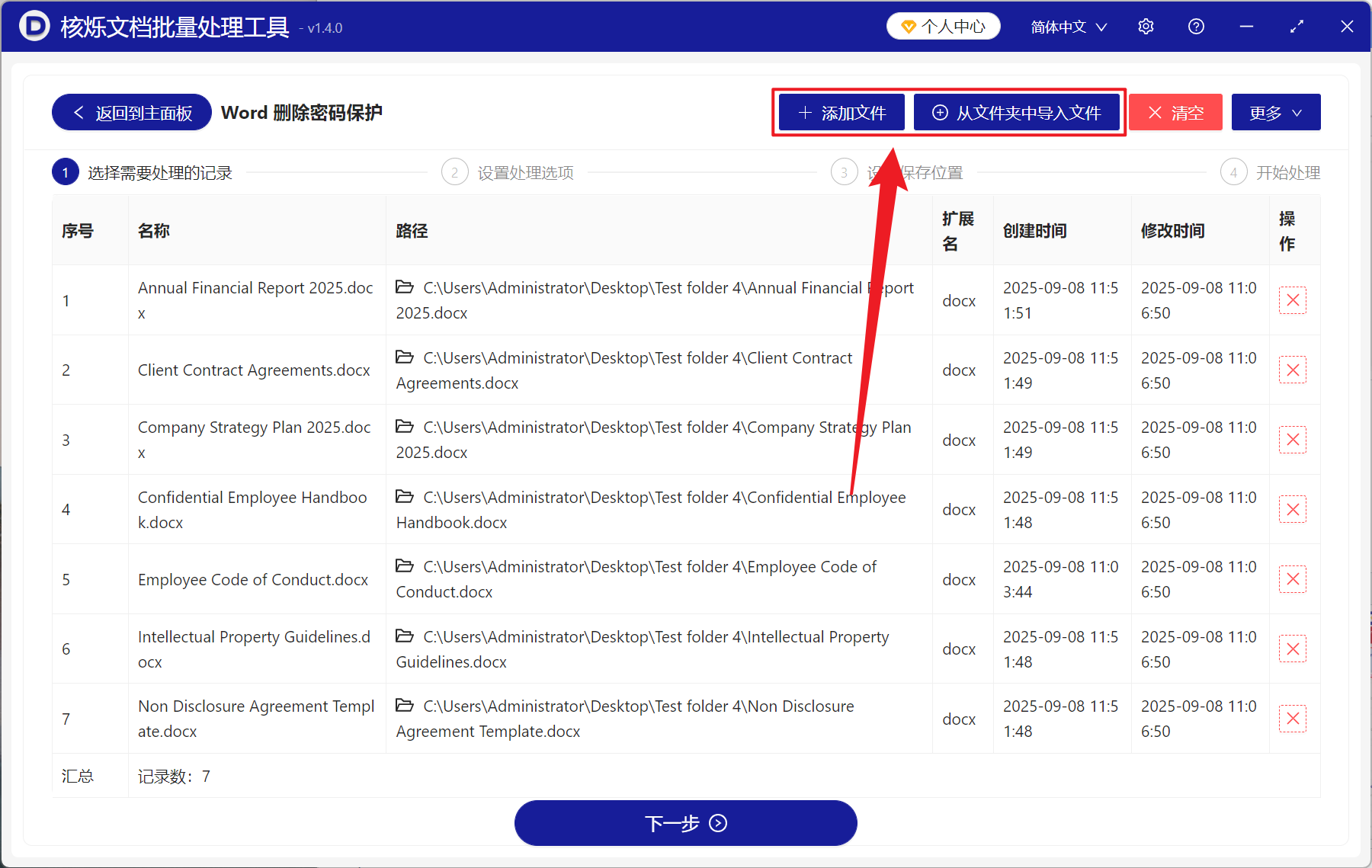
3、在设置选项界面,不需要提供打开密码或只读密码,直接点击下一步。接着点击浏览,选择好处理后文件的保存位置。
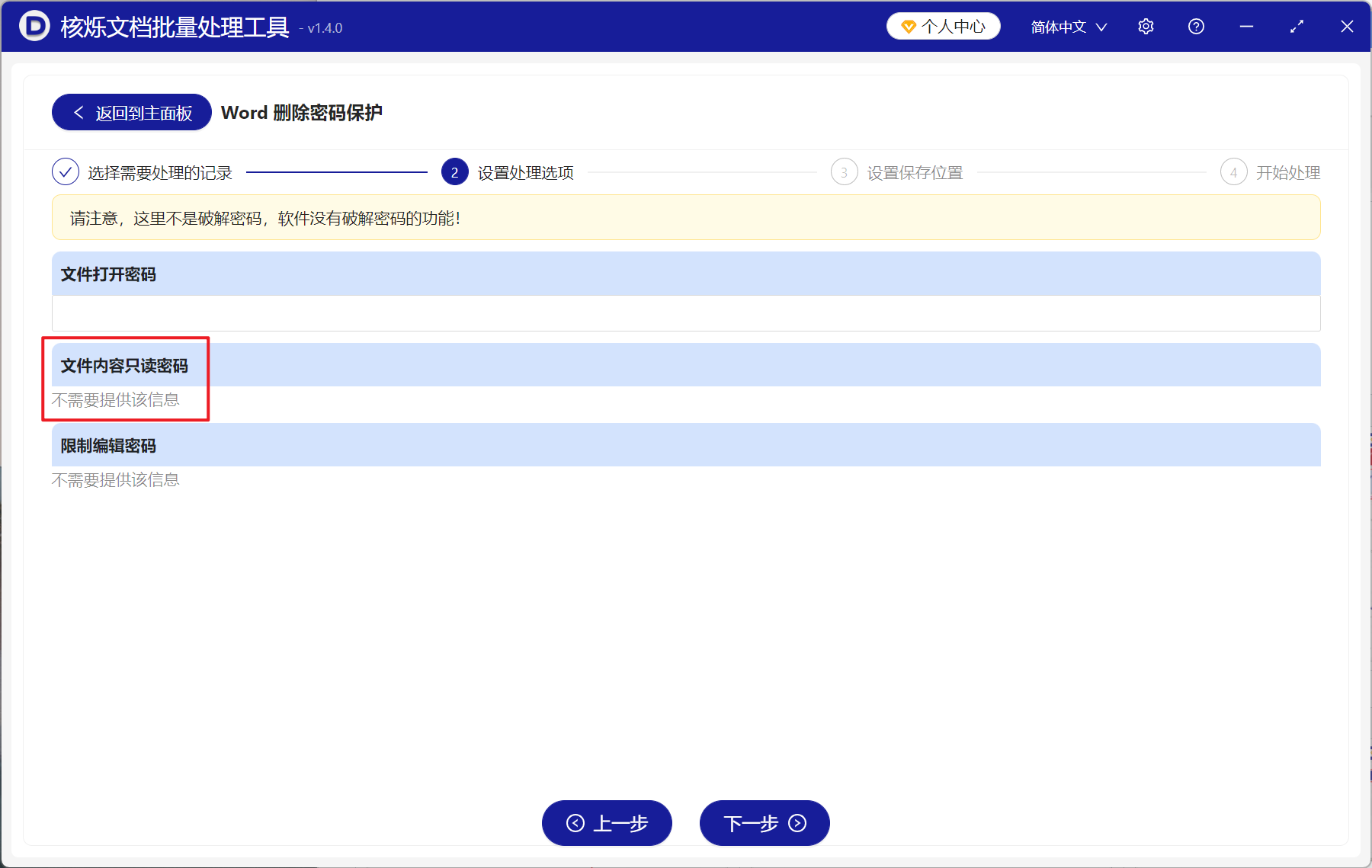
4、等待几秒后,点击红色路径打开文件夹即可查看处理完成的 Word 文档了。
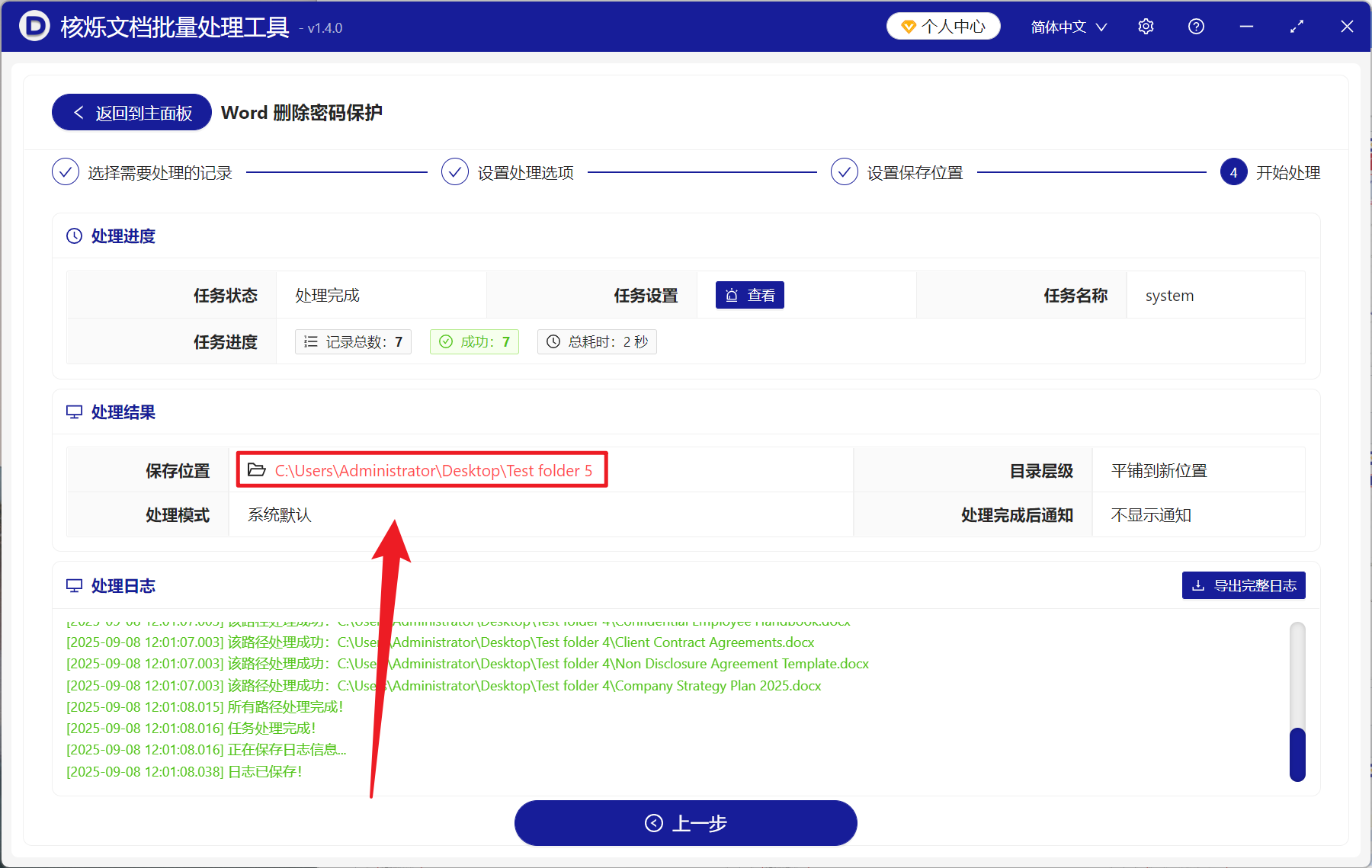
Word 文档禁止修改和随意修改的优势与劣势
禁止修改的好处和坏处
限制 Word 文档的修改能够有效的保护文件内容的完整性,避免因为操作失误或者是故意修改导致关键的信息被漏掉。这个方法在正式文件、合同或一些政策规定中使用广泛,可以让接收的一方所查看的文档是统一的内容;但禁止修改也是有很多不便的地方,例如读者无法直接修订或添加注释,假如要提出修改意见,必须通过其它的方式进行沟通,会大幅降低协作的效率,失去了 Word 文档的灵活性。
支持随意修改的好处和坏处
允许任意修改的文档更方便团队之间的协作任务,撰写的人员能够之间在文档中修改或添加内容,从而大幅度提高工作的效率和团队之间的沟通速度,在一些未发布或草稿文件十分适用。这种能够随意修改的文档虽然提高了文件的灵活性,但是涉及到多次修改文档,非常容易导致因多人操作失去文档的原始结构或是逻辑,还容易出现不小心删除或更改关键的内容,所以在支持修改的前提下,做好 Word 文档的备份或版本控制功能,以便随时恢复到之前的内容。